
txt转换mobi软件
v1.0 绿色版大小:1.16M更新:2018-01-20 11:54
类别:转换翻译系统:Win7, WinAll
分类

大小:1.16M更新:2018-01-20 11:54
类别:转换翻译系统:Win7, WinAll

txt转mobi转换器是一款专门为kindle用户打造的文件转换软件,在kindle上看书需要使用mobi格式的书籍才能有良好的排版,许多书籍却没有mobi格式文件,这款软件能将txt文件转换为mobi格式,让你尽情享受阅读的快乐,欢迎来体验!
mobi格式就目前来说是一款非常受欢迎的电纸书阅读格式,可以用亚马逊电子设备打开观看,也可以使用电脑,利用专门的软件进行观看。

一、添加电子书到书库
txt转换mobi转换器并打开它。点击左上角的“添加书籍”图标,将你想要转换的电子书添加到书库中(也可以直接将电子书拖放到书库里)。
二、选择一种转换模式
选中一个或多个电子书,点击鼠标右键,在弹出的菜单中将鼠标定位到“转换书籍”那一项,会弹出一个子菜单,有“逐个转换”和“批量转换”可选。如果选取了多个文件,使用“逐个转换”需要对每一个图书进行单独的设置,比如可以对不同的电子书设置不同的格式;而“批量转换”则是所有电子书共用一个设置。请根据自己的需要选择。
三、设置修改电子书信息
如果选择了“逐个转换”会针对每一本电子书弹出一个设置对话框,你可以对该电子书的“输出格式”、“元数据(包括书名、封面、作者等基本信息的设置)”、“界面外观(包括字体大小、内嵌字体、行高等内容格式的设置)”、“智能处理”、“页面设置”、“结构检测”、“内容目录”、“查找与替换”、“EPUB输出”、“调试”项进行详细的设置。如果选择了“批量转换”,则不能批量修改它们的“元数据”及使用“调试”功能。
四、查看或管理转换进程
所有转换设置完毕后,点击“确定”按钮开始转换。转换过程中主页面的右下角会有“任务:**”的字样和一枚转动的菊花图标,点击它们便会弹出一个任务列表框,在这里你可以查看转换状态并对单个或多个任务进行中止、隐藏等操作。
五、获取转换后的电子书
当右下角的“任务”后的数字变为“0”时表示全部转换任务已完成。右键点击图书在菜单中点选“打开所在目录”便能转到存储的默认文件夹并找到已经转换好格式的电子书了。如果不想一个一个地打开电子书所在目录,可以选择多个电子书,右键点击在弹出的菜单中将鼠标定位到“保存到磁盘”,在弹出的子菜单中点选“保存到磁盘单个目录”,在弹出的对话框中选择一个目录,就可以将它们统一放到一个文件夹里了。

谷歌金山词霸合作版 转换翻译57.29Mv2.0 免费版
下载
hanvon pdf converter(汉王PDF转换软件) 转换翻译34.17Mv8.1.4 中文版
下载
雅信cat(英汉双向翻译软件) 转换翻译13.79Mv3.5 破解版
下载
晴窗中文大侠修改版 转换翻译7.58Mv6.0.9 加强版
下载
扫描件转换成word转换器 转换翻译44.41M官方最新版
下载
金山快译2007 转换翻译2KB绿色破解版
下载
Wondershare PDF Converter(PDF转换器) 转换翻译9.79Mv4.0.1.4 中文绿色破解版
下载
AnyBizSoft PDF Converter(PDF转换器) 转换翻译10.74M绿色汉化版
下载
文字转语音播音系统软件 转换翻译52.79Mv7.4 最新版
下载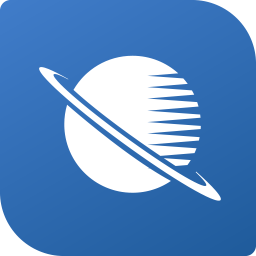
SDL Trados Studio(翻译软件) 转换翻译394.00Mv2017 中文破解版
下载
金山快译个人版 转换翻译69.83Mv1.0 绿色完整版
下载
转换pdf格式文件(kdh转换成word) 转换翻译2.31Mv2017 最新版
下载
本地网络双用版文本转语音助手 转换翻译1024v1.0 最新绿色版
下载
580pdf转换成word软件 转换翻译12.16M
下载
汉王pdf word转换器 转换翻译34.90Mv8.1.4 官方免费版
下载
pdf creator中文版 转换翻译20.50M最新版
下载